Huawei P Smart Blue (FIG-LX1): Новые функции
Новые функции: Huawei P Smart Blue (FIG-LX1)
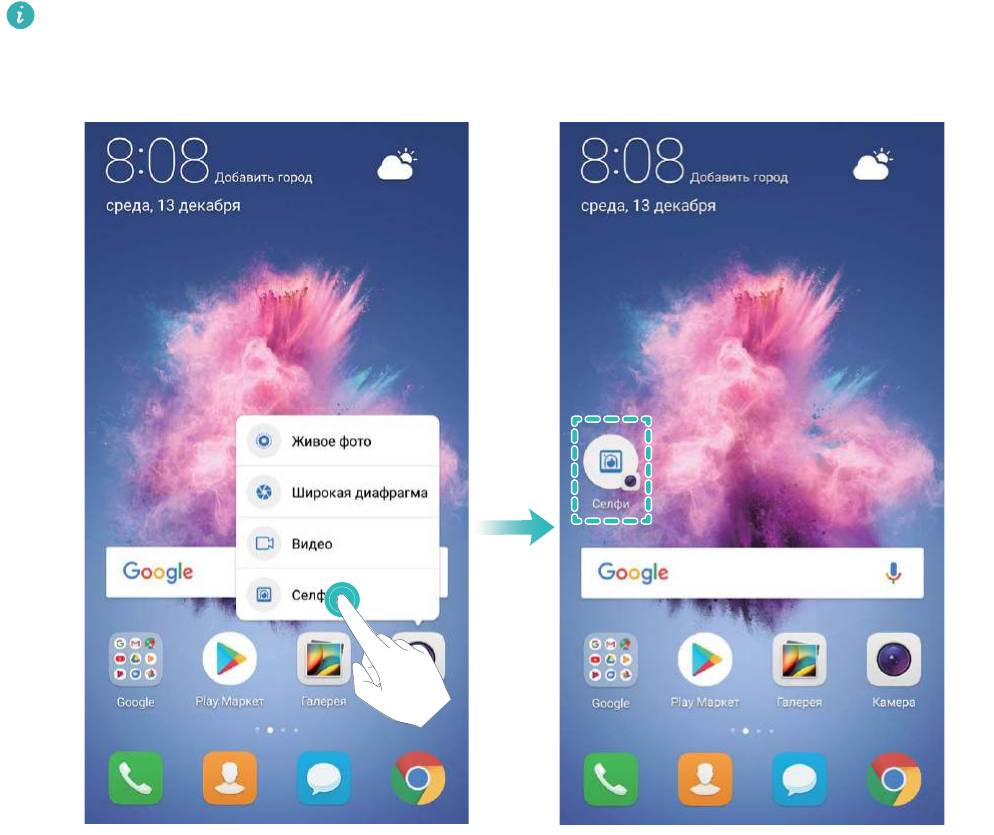
Новые функции
Советы
Доступ к часто используемым функциям с помощью значков
приложений
Нажмите и удерживайте значок приложения, чтобы отобразить меню часто
используемых функций. Вы также можете добавить функцию на рабочий экран. Для
этого нажмите и удерживайте ее, затем перетащите на рабочий экран, чтобы
создать значок.
Если при нажатии и удержании значка приложения значок функции не
создается, это означает, что это приложение не поддерживает эту функцию.
Быстрый доступ к часто используемым функциям приложений: Нажмите и
удерживайте значок приложения на рабочем экране, в появившемся меню
нажмите на функцию. Каждое приложение поддерживает до четырех часто
используемых функций. Они предустановлены, их невозможно изменить.
Например, чтобы сделать селфи, нажмите и удерживайте значок приложения
Камера, затем в появившемся меню нажмите Селфи.
1
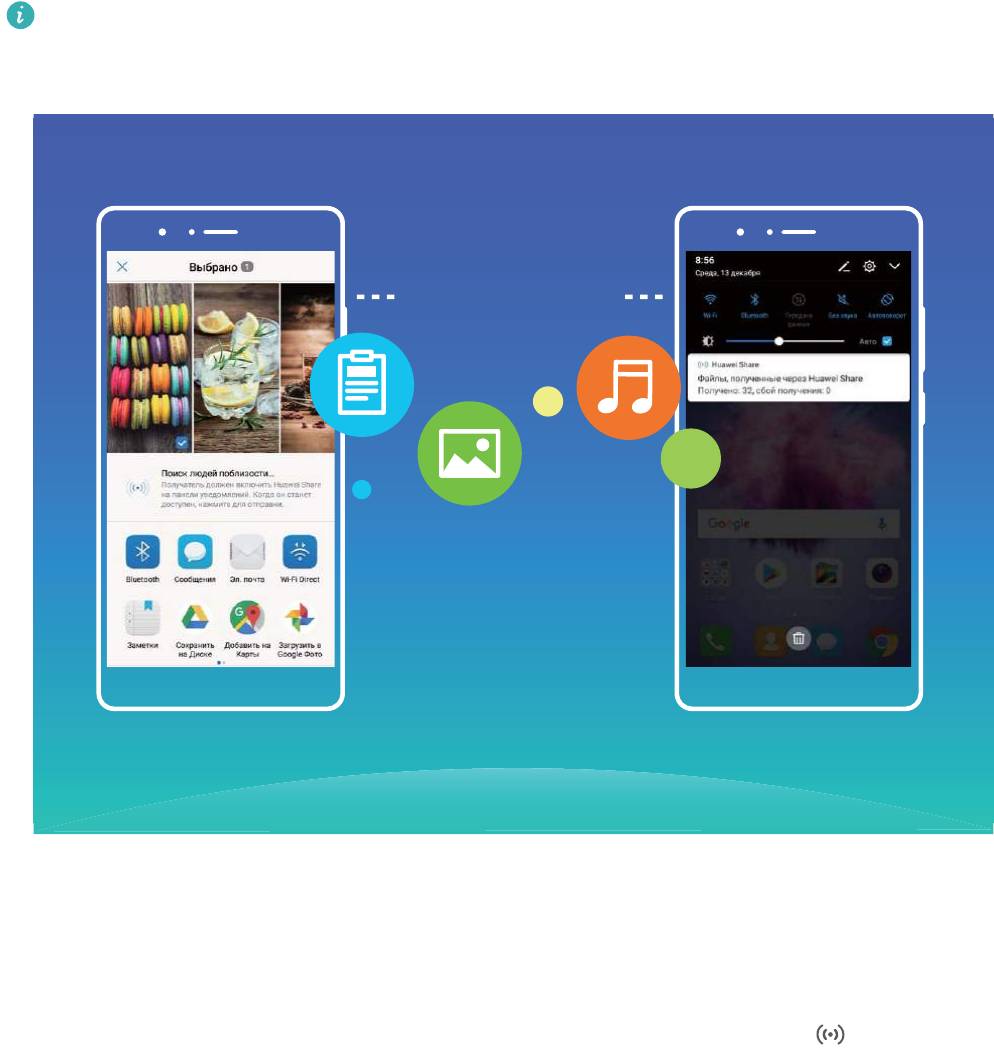
Добавление значков на рабочий экран: Нажмите и удерживайте значок
приложения на рабочем экране, чтобы открыть меню. Нажмите и удерживайте
функцию, затем перетащите ее на рабочий экран, чтобы создать ее значок.
Например, Вы можете добавить значок функции съемки селфи на рабочий экран
для быстрого доступа к фронтальной камере.
Передача файлов с помощью Huawei Share
Используйте Huawei Share для быстрой передачи фото, видео и других файлов между
устройствами Huawei. Технология Huawei Share использует Bluetooth для определения
ближайших устройств Huawei и Wi-Fi для быстрой передачи файлов.
Huawei Share использует Wi-Fi и Bluetooth для передачи данных. При включении
функции Huawei Share на телефоне Wi-Fi и Bluetooth включаются автоматически.
Huawei Share
Новые функции
Отправка файлов с помощью Huawei Share: Выберите файл, который хотите
отправить, и нажмите Отправить. Выберите устройство-получатель из списка
доступных устройств и отправьте файл.
Получение файлов с помощью Huawei Share: Проведите вниз по строке состояния,
чтобы открыть панель уведомлений. На вкладке значков нажмите , чтобы
включить Huawei Share. Когда отобразится уведомление о входящем файле,
нажмите Принять. По умолчанию полученные файлы сохраняются в папке Huawei
Share в приложении Файлы.
2
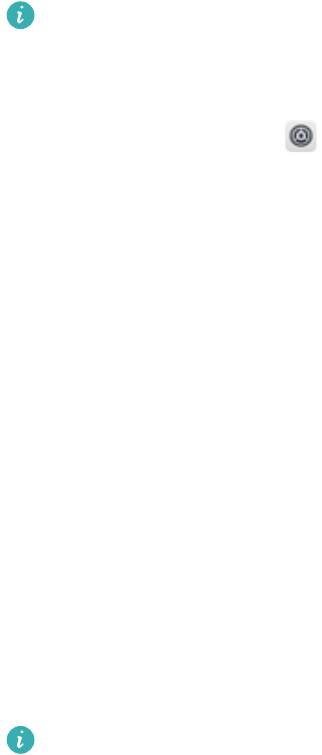
Новые функции
Приложение-клон: одновременный вход в два
аккаунта соцсетей
Хотите использовать два аккаунта WeChat или Facebook на Вашем устройстве, не
переключая их постоянно? Функция Приложение-клон позволяет одновременно
выполнить вход в два аккаунта WeChat и Facebook, позволяя разделить работу и
личную жизнь.
Функция Приложение-клон поддерживает только приложения WeChat, QQ, LINE,
Facebook, Snapchat, WhatsApp и Messenger. Чтобы использовать эту функцию,
загрузите и установите последние версии этих приложений.
Откройте приложение Настройки. Выберите Приложения и уведомления >
Приложение-клон, включите функцию Приложение-клон для приложений WeChat,
QQ, LINE, Facebook, Snapchat, WhatsApp или Messenger.
Когда функция Приложение-клон включена, на рабочем экране устройства
отображаются два значка приложения WeChat, QQ, LINE, Facebook, Snapchat, WhatsApp
или Messenger. Это означает, что одновременно выполнен вход в два аккаунта
соответствующего приложения. Чтобы быстро выключить функцию Приложение-
клон, нажмите и удерживайте второй значок приложения на рабочем экране.
Использование режима портретной съемки для
создания идеальных портретов
Хотите всегда выглядеть идеально на селфи? Режим портретной съемки позволяет
настроить различные параметры украшения и создать персональную базу эффектов
украшения.
Если Вы делаете селфи ночью или в условиях низкой освещенности, устройство
автоматически включит режим ночной съемки для повышения качества фото. У
этого режима нет специального переключателя, он автоматически включается,
когда устройство определяет низкую степень освещенности места съемки. При
включении этого режима на экране устройства появится соответствующее
уведомление.
l Режим портретной съемки: Включите режим портретной съемки для
автоматического применения эффектов украшения ко всем участникам съемки.
l Идеальное селфи: Включите режим Идеальное селфи и настройте персональные
эффекты украшения. Чем выше уровень украшения, тем ярче эффекты.
3
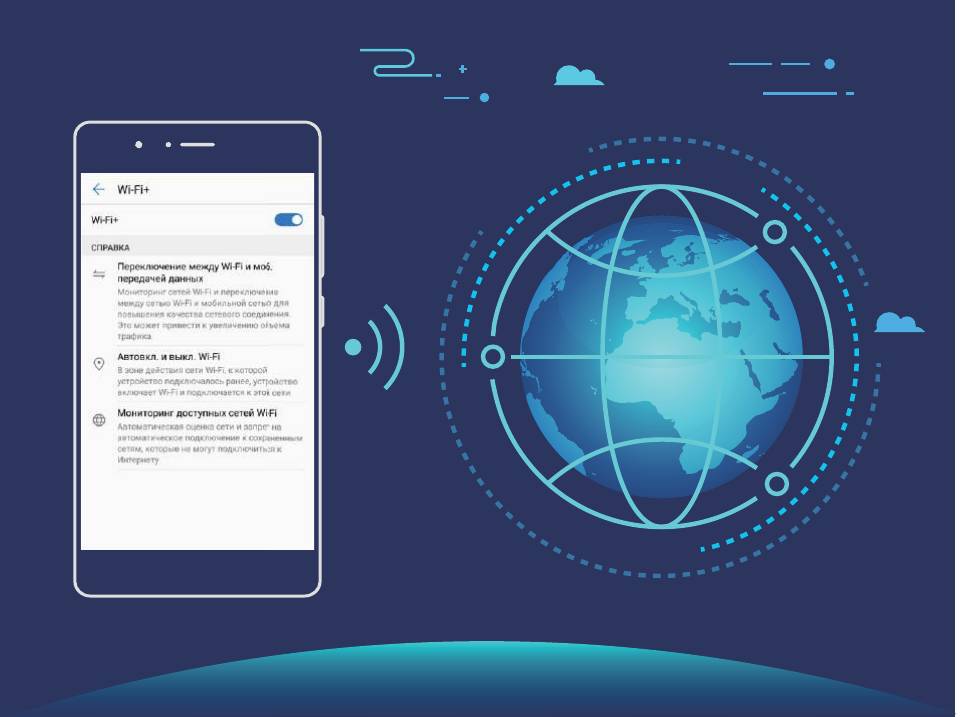
Новые функции
Прочие функции
Wi-Fi+: умное переключение между сетями
Функция Wi-Fi+ поддерживает умное подключение к сетям Wi-Fi для экономии
мобильного трафика. Когда Ваше устройство определяет ранее использовавшуюся
или открытую сеть Wi-Fi, оно автоматически включает Wi-Fi и подключается к этой
сети. Ваше устройство также автоматически выбирает оптимальное сетевое
соединение в текущем месте для обеспечения стабильного доступа в Интернет.
После включения Wi-Fi+ Ваше устройство сможет:
l Автоматически выбирать оптимальную сеть и подключаться к ней:
Автоматический выбор и подключение к ранее использовавшимся или
бесплатным сетям Wi-Fi, переключение на мобильную передачу данных в
зависимости от уровня сигнала сети в текущем месте.
l Автоматически включать и выключать сеть Wi-Fi: В зависимости от доступности
сетей Wi-Fi, к которым устройство подключалось ранее, сеть Wi-Fi будет включаться
и выключаться автоматически в определенных местах. Это предотвратит
постоянный поиск новых сетей Вашим устройством.
l Оценивать статус доступных сетей: Оценка доступных сетей Wi-Fi во избежание
автоматического подключения к сетям без доступа в Интернет.
4
Новые функции
Очистка памяти для повышения производительности
С течением времени устройство начинает работать медленно? Хотите очистить
память системы, но не знаете точно, какие файлы удалять? Функция очистки памяти
поможет быстро очистить кэш-память, удалить большие и остаточные файлы, а
также файлы неиспользуемых приложений и позволит повысить скорость работы и
производительность устройства.
Когда снижается производительность устройства или остается мало места в памяти,
приложение Диспетчер телефона предлагает очистить память. Очистите память или
освободите место в памяти устройства, следуя инструкциям на экране.
Очистка: Быстрый поиск и удаление ненужных файлов, очистка кэш-памяти,
освобождение места в системной и внутренней памяти устройства без влияния на
его работу.
Тщательная очистка: Поиск лишних файлов, включая файлы WeChat, большие
файлы, видео, изображения, остаточные файлы приложений, музыкальные файлы,
ненужные установочные пакеты, неиспользуемые файлы и файлы, занимающие
много места в памяти, а также получение рекомендаций по очистке памяти на
основании результатов сканирования системы. Это позволяет безопасно очистить
память без риска случайного удаления важных файлов.
5
Оглавление
- Cодержание
- Новые функции
- Новое устройство
- Жесты и операции
- Рабочий экран
- Контакты
- Вызовы
- Сообщения
- Камера
- Галерея
- Диспетчер телефона
- Электронная почта
- Календарь
- Часы
- Заметки
- Подключение устройств
- Безопасность и защита личных данных
- Резервное копирование и восстановление
- Wi-Fi и сети передачи данных
- Приложения и уведомления
- Звук и экран
- Память
- Управление
- Система
- Обновление системы




